Bất kỳ ai dùng Excel đều biết đến công cụ Merge dùng để trộn các ô liền kề với nhau thành một ô tính. Tuy nhiên không phải người dùng nào cũng thành thục sử dụng phím tắt Merger để tiết kiệm thời gian. Hôm nay mình sẽ giới thiệu bạn đọc một số phím tắt để Merge trong Excel.

Sử dụng tổ hợp phím tắt có sẵn
Ví dụ bạn có bảng tính sau, bạn cần phải trộn ô A1, B1,C1,E1,F1,G1 thành một ô tiêu đề.
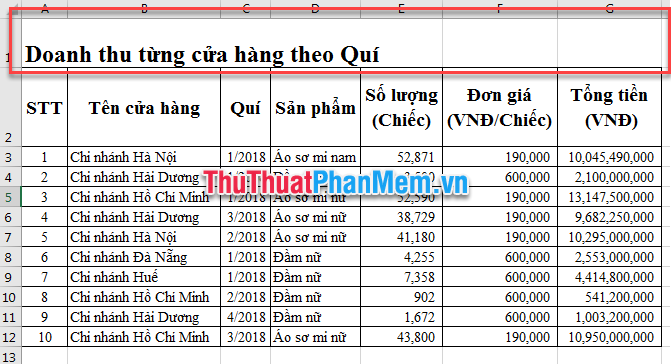
Bước 1: Bạn chọn (bôi đen) các ô A1, B1,C1,E1,F1,G1.
Bước 2: Bạn nhấn và giữ phím ALT trên bàn phím. Trên thanh Ribbon của Excel sẽ hiện ra các ô vuông mầu đen có ký tự.

Bước 3: Vẫn tiếp tục giữ phím ALT, bạn nhấn phím H để chọn thẻ Home.

Bước 4: Vẫn tiếp tục giữ phím ALT, bạn tiếp tục nhấn phím M để chọn công cụ Merge.

Bước 5: Vẫn tiếp tục giữ phím ALT.
- Để chọn Merge and Center (Trộn và căn chỉnh giữa) bạn nhấn phím C;
- Để chọn Merge Across (Trộn các ô cùng dòng thành một ô) bạn nhấn phím A;
- Để chọn Merge Cells (Trộn các ô đã chọn thành một ô) bạn nhấn phím M;
- Để xóa thiết lập Merge (Tách các ô đã trộn thành các ô đơn lẻ) bạn nhấn phím U.
- Kết quả thu được nếu như Ad chọn phím C ở Bước 5.

Thiết lập phím tắt Merge bằng chạy Macro
Bạn hoàn toàn có thể tạo riêng cho bản thân một phím tắt cho công cụ Merge bằng cách tạo một Macro nho nhỏ cho Excel.
Để hiện thẻ Developer bạn nhấn vào đây
Bước 1: Mở cửa sổ VBA bằng cách chọn thẻ Developer (1) => nhấn vào biểu tượng Visual Basic (2).

Bước 2: Cửa sổ Microsoft VBA hiện ra, bạn chọn Insert (1) => nhấn vào biểu tượng Module (2).
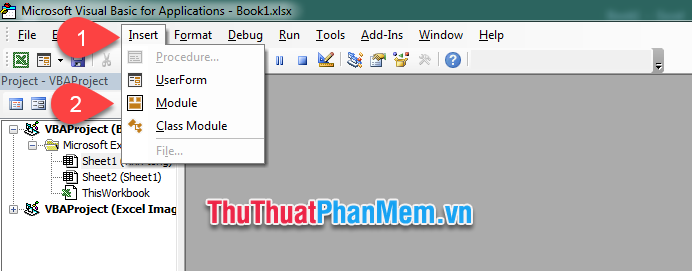
Bước 3: Bạn sao chép đoạn mã dưới đây vào trong Module.
Sub MergeColumns()
Selection.MergeCells = True
End Sub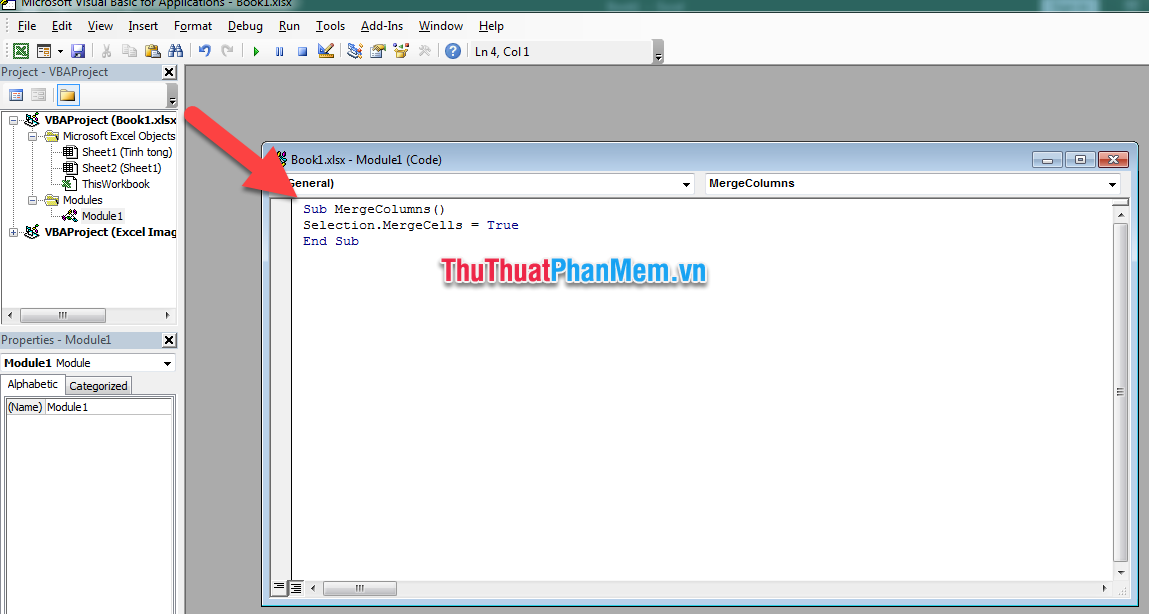
Bước 4: Quay trở lại giao diện Excel bằng cách nhấn tổ hợp phím Alt + Q. Nhấn tiếp tổ hợp phím Alt + F8 để mở cửa sổ Macro. Chọn Marco MergeColumns mà bạn vừa mới tạo, nhấn vào nút Options…
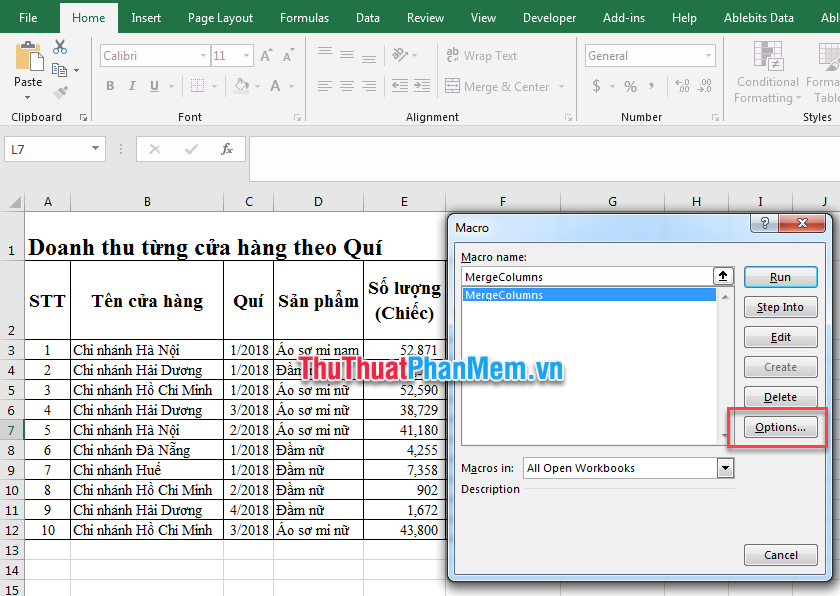
Bước 5: Hộp thoại Macro Options xuất hiện. Trong phần Shortcut key bạn gõ ký tự mà bạn muốn đặt, ví dụ Q (khi gọi Macro sẽ nhấn tổ hợp Ctrl + Q). Nhấn OK để đóng cửa sổ Macro Options. Và Cancel để đóng cửa sổ Macro.
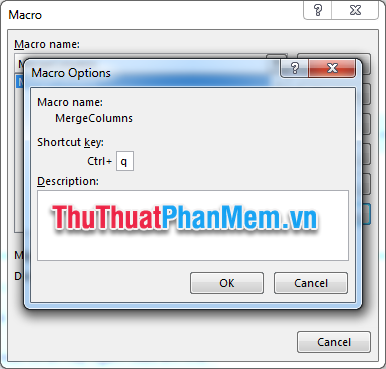
Bước 6: Bạn bôi đen các ô cần trộn, nhấn tổ hợp phím Ctrl + Q. Và thu được kết quả:
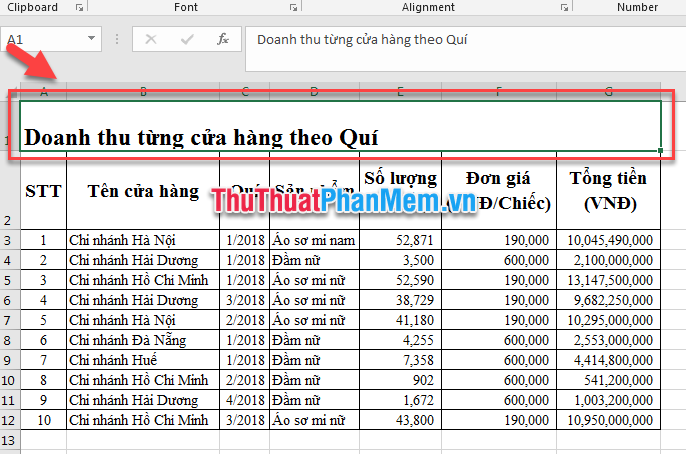
Lưu ý: Bạn nên tránh các phím tắt mặc định của Excel để tránh nhầm lẫn.
Chúc các bạn thành công!
?DienDan.Edu.Vn cám ơn bạn đã quan tâm và rất vui vì bài viết đã đem lại thông tin hữu ích cho bạn. https://diendan.edu.vn/

DienDan.Edu.Vn Cám ơn bạn đã quan tâm và rất vui vì bài viết đã đem lại thông tin hữu ích cho bạn.DienDan.Edu.Vn! là một website với tiêu chí chia sẻ thông tin,... Bạn có thể nhận xét, bổ sung hay yêu cầu hướng dẫn liên quan đến bài viết. Vậy nên đề nghị các bạn cũng không quảng cáo trong comment này ngoại trừ trong chính phần tên của bạn.Cám ơn.





